Yleisönsä tukee AppleInsideria, ja se voi ansaita palkkioita Amazonin yhteistyökumppanina ja kumppanina ehdot täyttävistä ostoksista. Nämä yhteistyökumppanit eivät vaikuta toimitukselliseen sisältöömme.
Onpa kyseessä MacBook Pro, joka on aina mukanasi, tai Mac Studio, joka jätetään toimistoon, Macisi sisältää tärkeitä tietoja, ja sinun on varmuuskopioitava ne.
Apple tekee kovasti töitä saadakseen sen niin, ettei sinun tarvitse tietoisesti miettiä, mitä tietokoneita sinun tarvitsee käyttää. Voit aloittaa lauseen kirjoittamisen iPhonellasi ja lopettaa sen Mac Prolla ajattelematta.
Mutta samalla tavalla tietosi ovat käytettävissäsi kaikilla laitteillasi on myös tapa, joka huijaa sinut ajattelemaan, että se on turvallista. Jos MacBook Pro varastetaan, ainakin kaikki tiedot ovat edelleen esimerkiksi toimisto-Macissa.
Se ei ole täysin väärin, mutta se on silti vaarallista. Jos poistat jotain esimerkiksi MacBook Airista, sen voi poistaa kaikkialta.
Se voi olla mahdollista palauttaa iCloudin oma varmuuskopio tai Dropbox, mutta vain tietyn ajan. Ja jos et satu tallentamaan asiakirjoja pilvipalveluun ollenkaan, sinulla on vähän mahdollisuuksia saada niitä takaisin.
Ei, ellei sinulla ole asianmukaista varmuuskopiointijärjestelmää.
Sinulla on vaihtoehtoja, mutta ei vaihtoehtoa
Syy, miksi sinulla ei ole vaihtoehtoa, on se, että jos et varmuuskopioi tietojasi, menetät ne. Ehkä ei tänään, ehkä ei huomenna, mutta joskus.
Valinnat ovat kuitenkin olemassa, koska varmuuskopiointiin on useita eri tapoja ja syitä valita jokin niistä. On myös syitä valita useampi kuin yksi.
Mutta yleisesti ottaen valintasi ovat Applen oma Time Machine, kolmannen osapuolen varmuuskopiointiohjelmisto tai online-varmuuskopiointipalvelut.
Applen Time Machinen valitseminen
Time Machine on kaikin mahdollisin tavoin helpoin varmuuskopiointijärjestelmä. Se on jopa helpoin saada, koska se odottaa jo siellä Macissasi. Ainoa ylimääräinen asia, jota tarvitset, on ulkoinen kiintolevy, samoin kuin kaikissa näissä varmuuskopiojärjestelmissä.
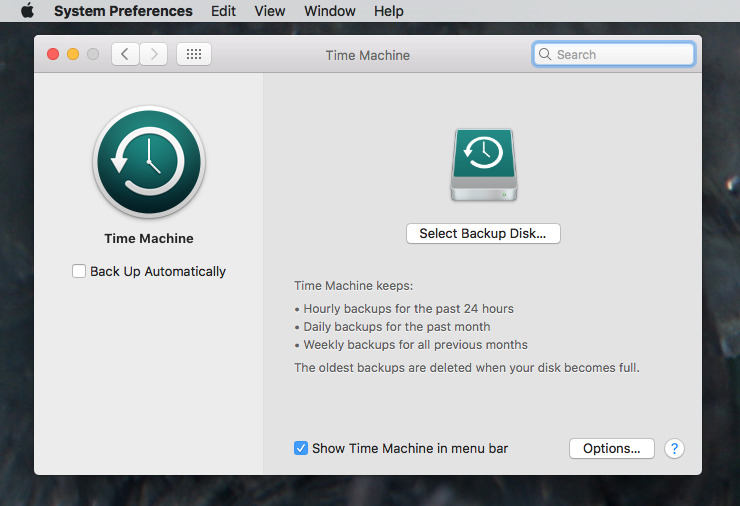
Kun liität aseman ja aloitat sen alusta , Mac jopa kehottaa sinua käyttämään sitä Time Machine-taltiona. Jos päätät niin, siinä se on – työ tehty. Macisi varmuuskopioi itsensä säännöllisesti kyseiselle ulkoiselle asemalle.
Voit mennä pidemmälle ja sanoa, milloin haluat säännöllisen varmuuskopioinnin tapahtuvan, ja voit myös valita, mitä varmuuskopioidaan. Voit määrittää paljon vähemmän vaihtoehtoja verrattuna muihin täällä oleviin varmuuskopiointisovelluksiin, mutta Time Machine on tarkoitettu sinun määritettäväksi ja unohdettavaksi.
Se on tarkoitettu niin, ettei sinun tarvitse koskaan ajatella sitä uudelleen, ennen kuin kadotat asiakirjan ja haluat saada sen takaisin.
Joten, Time Machine voisi olla oikea-ja koko-ratkaisu sinulle. Hanki kuitenkin myös toinen.
Time Machine on toiminnassaan huomattava ja että se on sisäänrakennettu suoraan Maciin, mutta siinä on ongelmia.
Ilmeisin on, että se on huomattavasti hitaampi varmuuskopioida kuin mikään näistä muista sovelluksista. Tämän lisäksi sillä ei ole työkaluja tarkistaakseen, että Time Machinen varmuuskopioasema on kunnossa.
Kesymme hitautta, jos se tarkoittaa, että tietomme ovat turvassa, ja käytämme useita Time Machine-varmuuskopioita eri asemilla, jotta selviämme, jos jokin menee pieleen.
Mutta mikä tekee meistä niin varmoja siitä, että tarvitset vaihtoehdon, on tämä näennäisesti pieni seikka. Time Machine on rakennettu varmuuskopioksi tiedoistasi, ei kiintolevystäsi. Siten palauttaminen Time Machinesta voi viedä aikaa.
Hanki Time Machine ja erillinen klooniasema
Kaikkien muiden kanssa voit saada nämä sovellukset luomaan tarkan, käynnistettävän kloonin Macistasi. kovalevy. Se on kuin ylimääräinen perusteellinen varmuuskopio, joka kopioi kaikki levylläsi olevat asiat, mutta se on paljon hyödyllisempää.
Sanotaan, että Macisi varastetaan tai muuten kaatuu, mutta kun olet viisas omistaja, sinulla on autotallissasi varalaitteistoa, jotta voit jatkaa työskentelyä. Ota kone pois säilytyspaikastasi, liitä varmuuskopiointisovelluksesi valmistelema asema, niin uusi Mac käynnistyy kuin se olisi vanha. Kaikki samat tietosi ja sovelluksesi samassa paikassa, valmiina käytettäväksi – välittömästi.
Kolmannen osapuolen varmuuskopiointisovelluksen lisäksi on kuitenkin enemmän. Sinun on määritettävä ulkoinen asema käynnistettäväksi, ja se vie enemmän vaiheita sen jälkeen, kun Mac-tietokoneissa on otettu käyttöön entistä suurempi suojaus.
Suosittelemme siis Time Machinea sen vuoksi, mikä se on ja koska se on ilmainen – mutta se ei ole täydellinen työkalu nopeaan katastrofipalautukseen.

Kolmas osapuoli varmuuskopiointiratkaisut sovelluksilla ja ulkoisilla asemilla
Kolmannen osapuolen tärkeimmät varmuuskopiointisovellukset ovat SuperDuper!, ChronoSync ja Carbon Copy Cloner. Mikä tahansa niistä toimii hyvin melkein kaikille käyttäjille, mutta on eroja, jotka tarkoittavat, että yksi voi sopia sinulle paremmin kuin muut.
Time Machinen tapaan ne edellyttävät myös tila-asemaa tai kaksi. Joka tapauksessa voit kytkeä aseman, tehdä varmuuskopion ja irrottaa sen.
Tämä edellyttää kuitenkin, että hallitset asemat ja muistat tehdä varmuuskopiot manuaalisesti.
SuperDuper!
SuperDuper! 3.6.1 pyrkii olemaan”pelkille kuolevaisille”, ja sitä voidaan käyttää vain asettamalla minkä aseman haluat varmuuskopioida millekin toiselle asemalle. Valitse asemasi ja käynnistä sitten varmuuskopio yhdellä napsautuksella.
Siellä on runsas ilmainen kokeiluversio, jonka voit ladata, mutta kun olet ladannut kokeili sitä, maksa 27,95 dollarin ostohinta. Se tarjoaa sinulle pieniä lisäominaisuuksia, mutta se on myös erittäin pieni hinta varmuuskopioinnista helposti.
Carbon Copy Cloner
Carbon Copy Cloner näyttää monimutkaisemmalta kuin SuperDuper! mutta hieman ylimääräistä monimutkaisuutta tuo enemmän toimintoja.
Se on kuitenkin hieno linja, sillä molemmat sovellukset tarjoavat ominaisuuksia, jotka ymmärrät nopeasti, ja muita ominaisuuksia, joita sinun on mietittävä. Suuri osa todellisesta erosta SuperDuperin välillä! ja Carbon Copy Cloner riippuu henkilökohtaisista mieltymyksistä.
Carbon Copy Clonerissa on kuitenkin toiminto, jota kutsutaan tehtäväketjuksi. Sen avulla voit määrittää useita varmuuskopioita peräkkäin.
Jos tämä useiden ajoitettujen varmuuskopioiden runsaus kuitenkin kiinnostaa sinua, tutustu ChronoSynciin tai ChronoSync Expressiin.
ChronoSync tai ChronoSync Express.
ChronoSync Expressin valmistajat kuvailevat tätä sovelluksen versiota”alkutason synkronointiin ja varmuuskopiointiin”. Se ei voi varmuuskopioida jokaista Macin tiedostoa, se tekee vain”asiakirjoja, joita kirjautunut käyttäjä voi käyttää”.
Joten Express-versio ei ole yhtä tehokas kuin Carbon Copy Cloner tai SuperDuper! Se on kuitenkin saatavana osana Setapp Macia tilauspalvelu.
Tämä tarkoittaa, että se sisältyy Setapin kuukausimaksuun 9,99 dollarista alkaen. Se on myös ostettavissa suoraan kehittäjältä tai Mac App Store hintaan 24,99 $.
Sama kehittäjä tekee myös täyden ChronoSyncin, joka maksaa 49,99 dollaria. Se varmuuskopioi kokonaisia asemia, ei vain asiakirjoja, ja pystyy siten luomaan käynnistettävän kloonin.
Joten jos poistat yhden tiedoston, saat sen helposti takaisin. Ja jos menetät kaiken, voit palata sen kanssa heti, kun liität varmuuskopioasemasi toiseen Maciin.
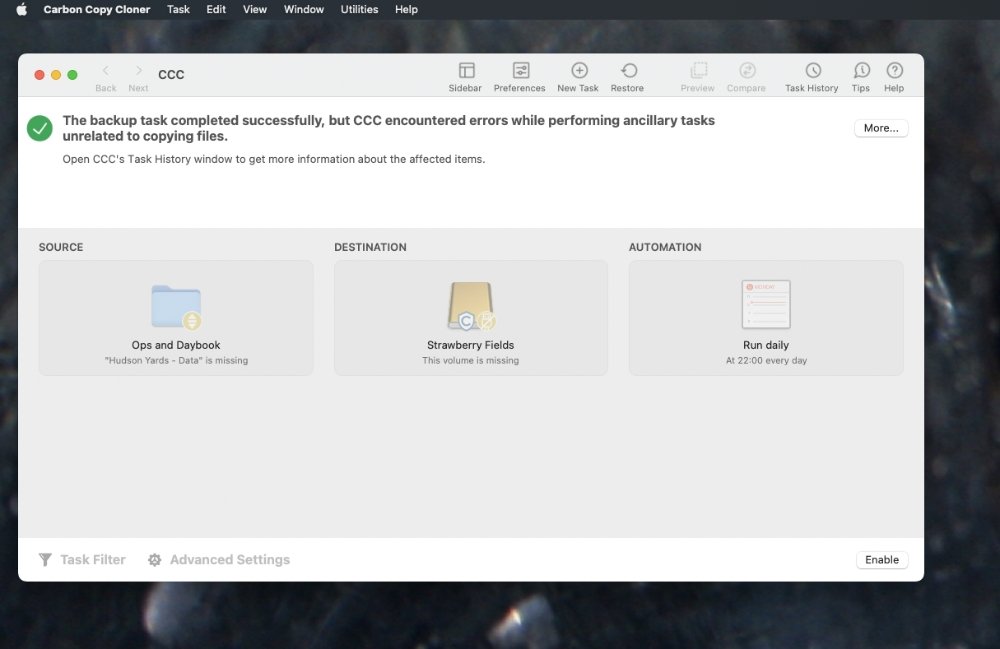
Sekä Varmuuskopioinnin takaamiseksi sovellukset, kuten Carbon Copy Cloner, varmistavat, että tiedät ongelmista.
Online-varmuuskopiointivaihtoehto
On olemassa vaihtoehto minkä tahansa käyttämiselle näistä sovelluksista, olivatpa sitten Applen tai kolmannen osapuolen sovelluksia. Käytännössä se on vaihtoehto, jota tulisi käyttää niiden rinnalla, mutta se on sinänsä täydellinen varmuuskopioratkaisu.
Se on online-varmuuskopio. Et liitä ulkoisia asemia ja tiedot tallennetaan etänä, joten vaikka studiosi paloi, kaikki tietosi olisi silti käytettävissäsi kaikkialla maailmassa.
Aiemmin verkkopalveluja tarjosi useita yrityksiä, mutta näyttää siltä, että se on supistunut vain yhteen. Backblaze veloittaa nyt 7 dollaria laitetta kohden kuukaudessa kaiken varmuuskopioimiseksi.
Se on kuitenkin kaikki. Jos Macissasi on pari 2 Tt:n asemaa pysyvästi kytkettynä Maciin, myös nämä asemat varmuuskopioidaan automaattisesti.
Se on hämmästyttävän kätevä. Voit rekisteröityä ja unohtaa, että palvelu on olemassa, kunnes tarvitset sitä.
Tai pikemminkin voit, kun ensimmäinen varmuuskopiointi on tehty. Voit nopeuttaa tätä lähettämällä aseman Backblazeen, mutta muuten kaikki Macissasi oleva varmuuskopiointi tapahtuu Internetin kautta.
Mikä tarkoittaa, että jos sinulla on paljon dataa ja hidas yhteys, se voi kestää päiviä tai viikkoja. Sen tiedetään vievän kuukausia.
Jos kaikki kuolee ja tarvitset kaiken takaisin, se on ongelma. Jälleen kaiken lataaminen uudelleen voi kestää poikkeuksellisen kauan, mutta voit myös saada Backblazen lähettämään sinulle kaikki tietosi ulkoiselle asemalle.
Varmuuskopioi
Ei ole olemassa yhtä kaikille sopivaa varmuuskopiointiratkaisua. Sinun on yhdistettävä palveluita luodaksesi jotain, joka toimii sinulle kustannustehokkaalla ja dataturvallisella tavalla.
On olemassa lukemattomia tapoja varmuuskopioida tietosi. On myös lukemattomia tapoja menettää tärkeä työsi, jos et ryhdy toimenpiteisiin sen estämiseksi.